作者:juniu网络 来源:互联网 发布时间:2023-08-08
删除的文件一般都是放到回收站中,但是有些用户觉得这样太麻烦了,总是要清理回收站,那么如何直接将文件彻底删除呢?下面教大家如何在WinXP系统上设置直接彻底删除文件不放进回收站的方法。
解决方法:
1、正常情况下,我们点击删除一个文件,系统会做出这样的提示,提示是否将其放入回收站;

2、点击取消,返回到你的电脑桌面,找到你的回收站所在的位置;

3、在回收站的位置点击右键,选择属性选项,进入到下一步设置中;

4、进入之后,能够看到全局和各个系统盘,一般默认状态下会在全局的选项中,但是如果进入之后不在全局的选项下,就选择全局;

5、选择全局之后,在界面中间会看到一个选项,上面标着删除时不通过回收站而直接进行彻底删除,在这个选项的前面的框架内打上对号;
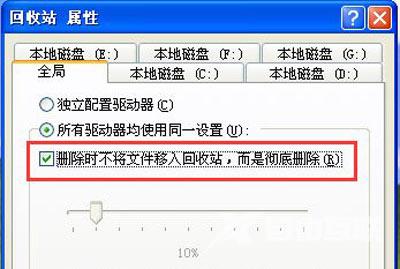
6、勾上对号之后,一定要点击一下应用,然后再点击确定选项,否则我们的设置是无法保存的;
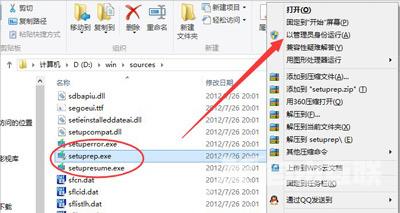
7、这时候,再次点击删除一个软件的时候,系统就会提示你是否直接删除而不会再提示你是否删除到回收站。
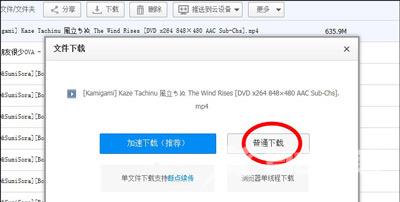
其他XP系统常见问题解答:
WinXP系统文件夹无法删除提示出错的解决方法
WinXP系统Word文档图片显示不完整不全的解决方法
WinXP系统打不开RAR压缩文件提示损坏的解决方法
【感谢龙石为本站提供数据交换平台,http://www.longshidata.com/pages/exchange.html】